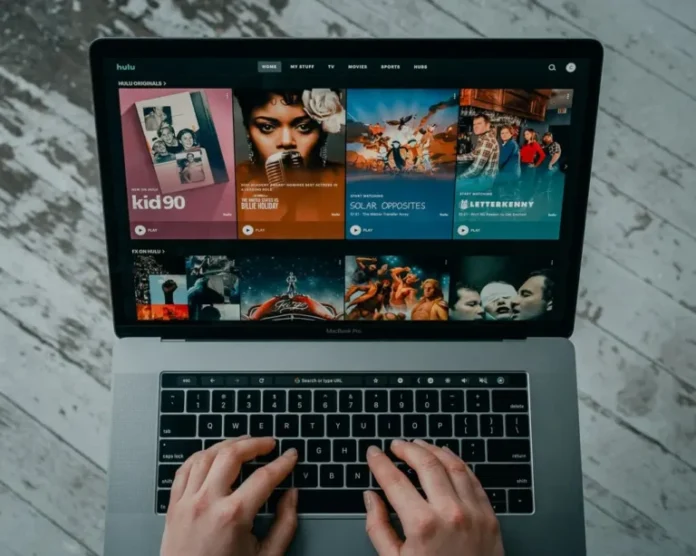Mensen kijken elke dag duizenden uren content. Van YouTube of TickTock tot grote documentaires op hun favoriete tv-zenders. Het is dan ook niet verwonderlijk dat de vraag naar kwaliteitsfilms en -televisieseries elk jaar toeneemt. Ook verschijnt er steeds meer inhoud. Dit feit stimuleert het verschijnen van nieuwe projecten.
Om mensen steeds meer verschillende shows en series te kunnen laten bekijken, zijn er tientallen verschillende streamingdiensten in het leven geroepen. Dit is een modern alternatief voor televisie. Waar je niet gedwongen bent om je kijkervaring te onderbreken voor reclames. Waar je elke show op elk moment kunt bekijken en je niet gebonden bent aan een schema. Voor een maandabonnement krijg je in één keer toegang tot alle content op je streamingdienst. Een van de meest populaire en handige diensten hiervoor is Hulu.
Wat zijn Hulu Profiles
Hulu is een streamingdienst. Het bijzondere ervan is dat elke gebruiker zijn eigen profiel kan aanmaken. Het profiel geeft je de mogelijkheid om wat je leuk vindt apart te bekijken van de andere leden van je familie. Met een profiel kunt u uw favoriete films en programma’s scheiden van die van uw dierbaren. Hulu profielen zijn beschikbaar op alle apparaten die de steaming app ondersteunen. Zodra je een Hulu-account aanmaakt, maakt de dienst automatisch een hoofdprofiel voor je aan. Je kunt vervolgens 5 extra profielen voor jezelf aanmaken.
U kunt het hoofdprofiel niet verwijderen. Je kunt het alleen bewerken. Maar Profielen die je zelf hebt aangemaakt kun je verwijderen wanneer je maar wilt. Dit is heel eenvoudig.
Hoe een profiel verwijderen met browser
U kunt uw profielen gemakkelijk verwijderen en beheren vanaf uw PC via de hulu.com webpagina. Zodra je er naartoe gaat, moet je :
- Log in op uw account via e-mail en Facebook
- Klik op uw beginscherm op Profielen beheren
- Selecteer het profiel dat u wilt verwijderen
- U zult een pop-up venster zien met een potlood icoontje, klik erop
- Het menu Bewerken wordt geopend en hier hoeft u alleen maar te klikken op Profiel verwijderen
- Daarna moet u uw beslissing bevestigen door te klikken op de rode knop in het popup-bericht
Zo verwijdert u het profiel en kunt u in de plaats een nieuw profiel aanmaken. U kunt dit zo vaak doen als u wilt.
Hoe verwijder je een profiel op Android of iOS?
Voor Android- en iOS-apparaten zijn er heel handige applicaties om de streamingdienst te bekijken. Vanuit deze apps kunt u ook uw profiel bewerken en verwijderen. Om dit te doen, moet u :
- Open de app voor Android of iOS
- Log in op uw account en klik op Beheer account
- Druk op Profielen
- U zult een lijst met profielen voor u zien. U moet degene selecteren die u wilt verwijderen
- Tik op het potloodje naast die gebruiker en selecteer Profiel bewerken
- Dan moet je klikken op Profiel verwijderen
- Aan het einde hoeft u alleen maar de verwijdering te bevestigen met de rode knop
Op deze manier kunt u profielen van verschillende apparaten verwijderen omdat de toepassing overal hetzelfde is. Vergeet niet dat het verwijderen van een profiel alle browsevoortgang en geschiedenis zal wissen. Ze zullen voor altijd worden verwijderd.